infotainment OPEL ASTRA K 2020 Manuel multimédia (in French)
[x] Cancel search | Manufacturer: OPEL, Model Year: 2020, Model line: ASTRA K, Model: OPEL ASTRA K 2020Pages: 93, PDF Size: 5.79 MB
Page 34 of 93
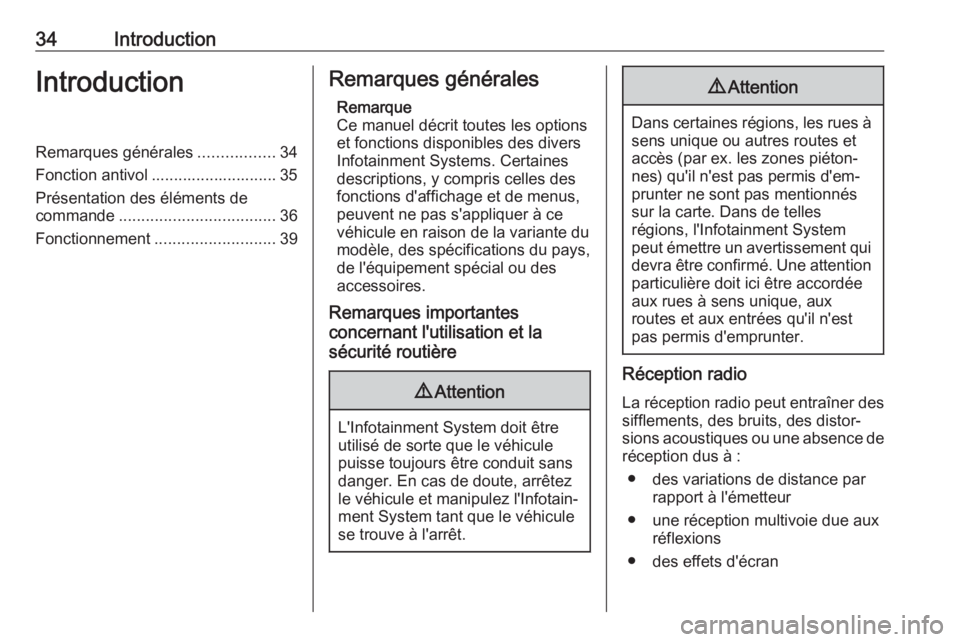
34IntroductionIntroductionRemarques générales.................34
Fonction antivol ............................ 35
Présentation des éléments de
commande ................................... 36
Fonctionnement ........................... 39Remarques générales
Remarque
Ce manuel décrit toutes les options
et fonctions disponibles des divers
Infotainment Systems. Certaines descriptions, y compris celles des
fonctions d'affichage et de menus,
peuvent ne pas s'appliquer à ce
véhicule en raison de la variante du modèle, des spécifications du pays,
de l'équipement spécial ou des
accessoires.
Remarques importantes
concernant l'utilisation et la
sécurité routière9 Attention
L'Infotainment System doit être
utilisé de sorte que le véhicule
puisse toujours être conduit sans
danger. En cas de doute, arrêtez
le véhicule et manipulez l'Infotain‐
ment System tant que le véhicule
se trouve à l'arrêt.
9 Attention
Dans certaines régions, les rues à
sens unique ou autres routes et
accès (par ex. les zones piéton‐
nes) qu'il n'est pas permis d'em‐
prunter ne sont pas mentionnés
sur la carte. Dans de telles
régions, l'Infotainment System
peut émettre un avertissement qui
devra être confirmé. Une attention
particulière doit ici être accordée
aux rues à sens unique, aux
routes et aux entrées qu'il n'est
pas permis d'emprunter.
Réception radio
La réception radio peut entraîner dessifflements, des bruits, des distor‐
sions acoustiques ou une absence de réception dus à :
● des variations de distance par rapport à l'émetteur
● une réception multivoie due aux réflexions
● des effets d'écran
Page 35 of 93
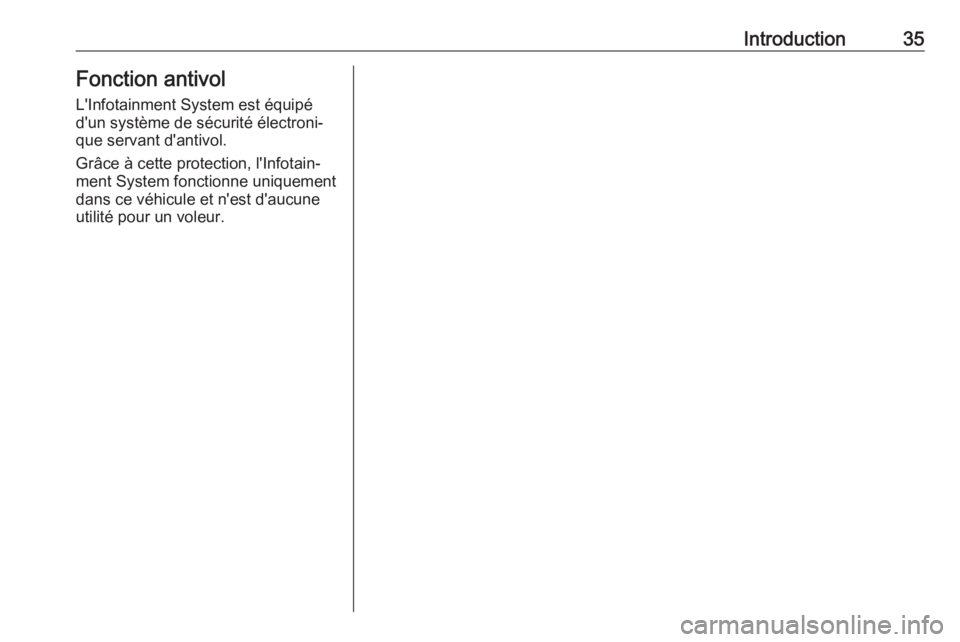
Introduction35Fonction antivolL'Infotainment System est équipé
d'un système de sécurité électroni‐
que servant d'antivol.
Grâce à cette protection, l'Infotain‐
ment System fonctionne uniquement
dans ce véhicule et n'est d'aucune utilité pour un voleur.
Page 37 of 93
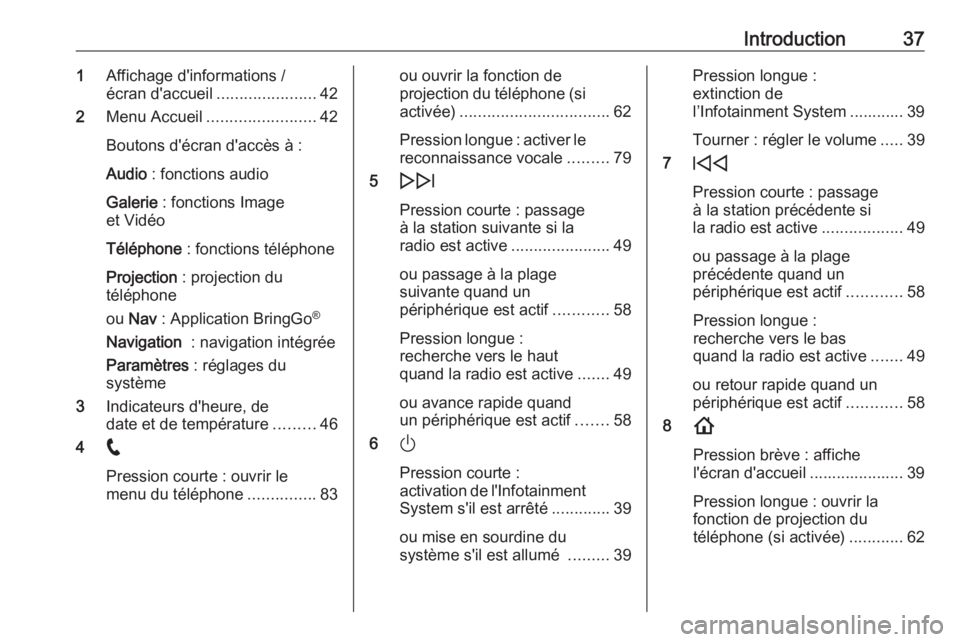
Introduction371Affichage d'informations /
écran d'accueil ......................42
2 Menu Accueil ........................ 42
Boutons d'écran d'accès à :
Audio : fonctions audio
Galerie : fonctions Image
et Vidéo
Téléphone : fonctions téléphone
Projection : projection du
téléphone
ou Nav : Application BringGo ®
Navigation : navigation intégrée
Paramètres : réglages du
système
3 Indicateurs d'heure, de
date et de température .........46
4 w
Pression courte : ouvrir le
menu du téléphone ...............83ou ouvrir la fonction de
projection du téléphone (si
activée) ................................. 62
Pression longue : activer le reconnaissance vocale .........79
5 e
Pression courte : passage
à la station suivante si la
radio est active ......................49
ou passage à la plage
suivante quand un
périphérique est actif ............58
Pression longue :
recherche vers le haut
quand la radio est active .......49
ou avance rapide quand
un périphérique est actif .......58
6 )
Pression courte :
activation de l'Infotainment
System s'il est arrêté .............39
ou mise en sourdine du
système s'il est allumé .........39Pression longue :
extinction de
l’Infotainment System ............ 39
Tourner : régler le volume .....39
7 d
Pression courte : passage
à la station précédente si
la radio est active ..................49
ou passage à la plage
précédente quand un
périphérique est actif ............58
Pression longue :
recherche vers le bas
quand la radio est active .......49
ou retour rapide quand un périphérique est actif ............58
8 !
Pression brève : affiche
l'écran d'accueil ..................... 39
Pression longue : ouvrir la
fonction de projection du
téléphone (si activée) ............62
Page 39 of 93
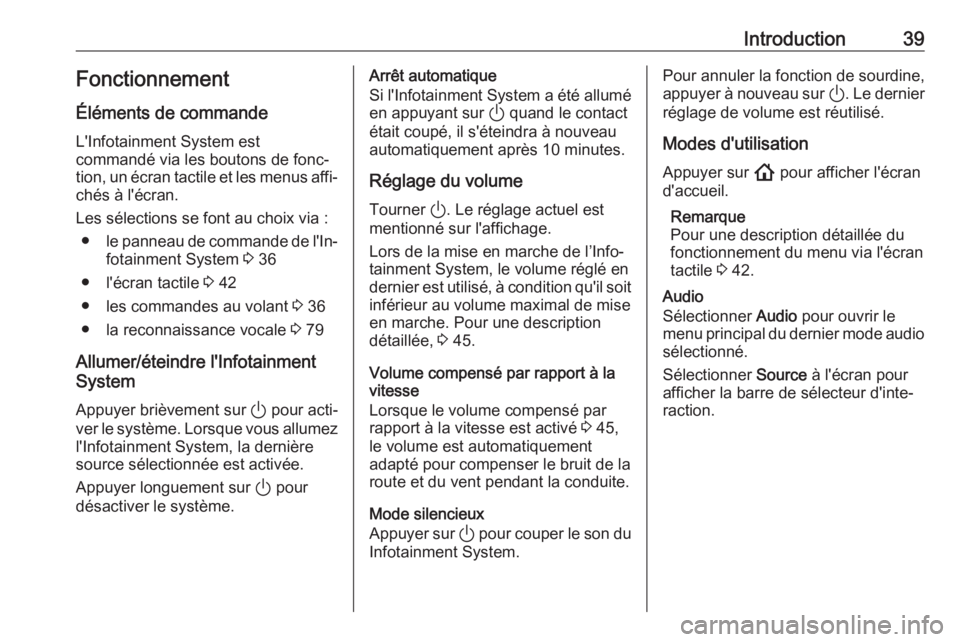
Introduction39Fonctionnement
Éléments de commande
L'Infotainment System est
commandé via les boutons de fonc‐ tion, un écran tactile et les menus affi‐ chés à l'écran.
Les sélections se font au choix via : ● le panneau de commande de l'In‐
fotainment System 3 36
● l'écran tactile 3 42
● les commandes au volant 3 36
● la reconnaissance vocale 3 79
Allumer/éteindre l'Infotainment
System
Appuyer brièvement sur ) pour acti‐
ver le système. Lorsque vous allumez
l'Infotainment System, la dernière
source sélectionnée est activée.
Appuyer longuement sur ) pour
désactiver le système.Arrêt automatique
Si l'Infotainment System a été allumé en appuyant sur ) quand le contact
était coupé, il s'éteindra à nouveau automatiquement après 10 minutes.
Réglage du volume
Tourner ). Le réglage actuel est
mentionné sur l'affichage.
Lors de la mise en marche de l’Info‐
tainment System, le volume réglé en dernier est utilisé, à condition qu'il soit inférieur au volume maximal de mise
en marche. Pour une description détaillée, 3 45.
Volume compensé par rapport à la
vitesse
Lorsque le volume compensé par
rapport à la vitesse est activé 3 45,
le volume est automatiquement
adapté pour compenser le bruit de la
route et du vent pendant la conduite.
Mode silencieux
Appuyer sur ) pour couper le son du
Infotainment System.Pour annuler la fonction de sourdine,
appuyer à nouveau sur ). Le dernier
réglage de volume est réutilisé.
Modes d'utilisation Appuyer sur ! pour afficher l'écran
d'accueil.
Remarque
Pour une description détaillée du
fonctionnement du menu via l'écran
tactile 3 42.
Audio
Sélectionner Audio pour ouvrir le
menu principal du dernier mode audio
sélectionné.
Sélectionner Source à l'écran pour
afficher la barre de sélecteur d'inte‐ raction.
Page 40 of 93
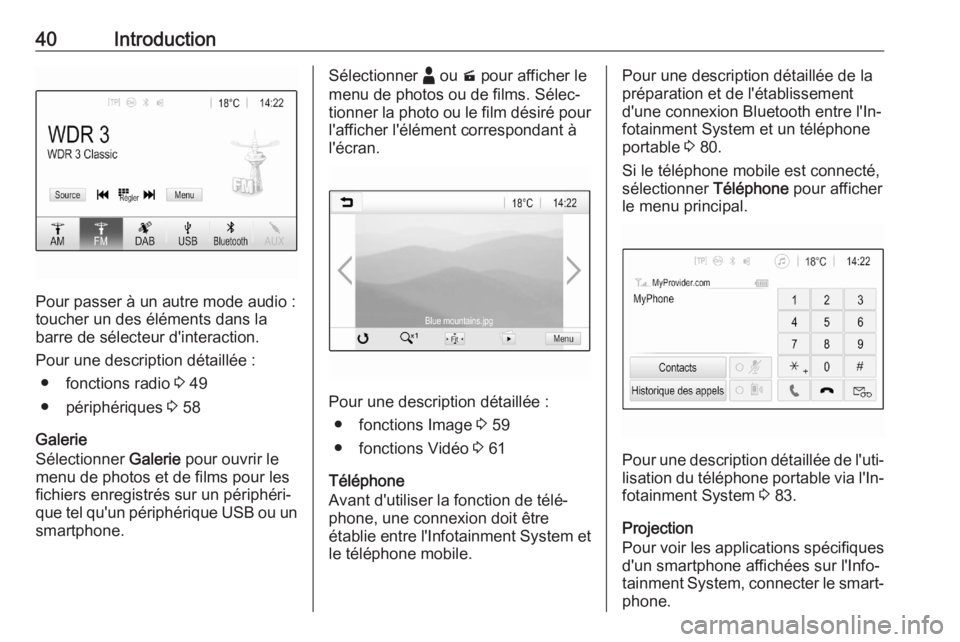
40Introduction
Pour passer à un autre mode audio :
toucher un des éléments dans la
barre de sélecteur d'interaction.
Pour une description détaillée : ● fonctions radio 3 49
● périphériques 3 58
Galerie
Sélectionner Galerie pour ouvrir le
menu de photos et de films pour les fichiers enregistrés sur un périphéri‐
que tel qu'un périphérique USB ou un smartphone.
Sélectionner - ou m pour afficher le
menu de photos ou de films. Sélec‐
tionner la photo ou le film désiré pour
l'afficher l'élément correspondant à
l'écran.
Pour une description détaillée :
● fonctions Image 3 59
● fonctions Vidéo 3 61
Téléphone
Avant d'utiliser la fonction de télé‐
phone, une connexion doit être
établie entre l'Infotainment System et le téléphone mobile.
Pour une description détaillée de la
préparation et de l'établissement
d'une connexion Bluetooth entre l'In‐
fotainment System et un téléphone
portable 3 80.
Si le téléphone mobile est connecté,
sélectionner Téléphone pour afficher
le menu principal.
Pour une description détaillée de l'uti‐ lisation du téléphone portable via l'In‐
fotainment System 3 83.
Projection
Pour voir les applications spécifiques d'un smartphone affichées sur l'Info‐
tainment System, connecter le smart‐
phone.
Page 42 of 93
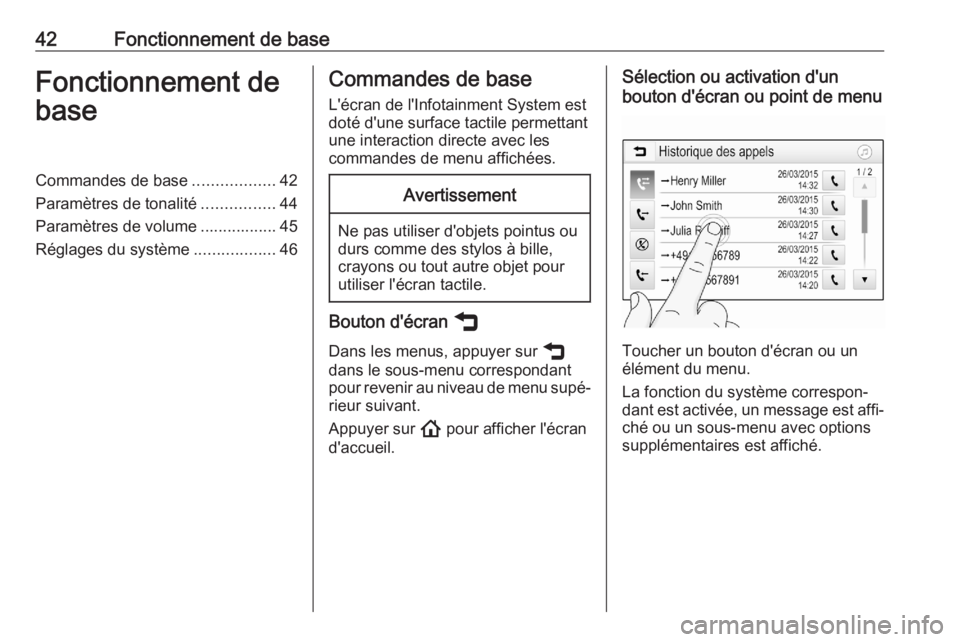
42Fonctionnement de baseFonctionnement debaseCommandes de base ..................42
Paramètres de tonalité ................44
Paramètres de volume ................. 45
Réglages du système ..................46Commandes de base
L'écran de l'Infotainment System est
doté d'une surface tactile permettant
une interaction directe avec les
commandes de menu affichées.Avertissement
Ne pas utiliser d'objets pointus ou
durs comme des stylos à bille,
crayons ou tout autre objet pour
utiliser l'écran tactile.
Bouton d'écran ß
Dans les menus, appuyer sur ß
dans le sous-menu correspondant
pour revenir au niveau de menu supé‐ rieur suivant.
Appuyer sur ! pour afficher l'écran
d'accueil.
Sélection ou activation d'un
bouton d'écran ou point de menu
Toucher un bouton d'écran ou un
élément du menu.
La fonction du système correspon‐
dant est activée, un message est affi‐ ché ou un sous-menu avec options
supplémentaires est affiché.
Page 50 of 93
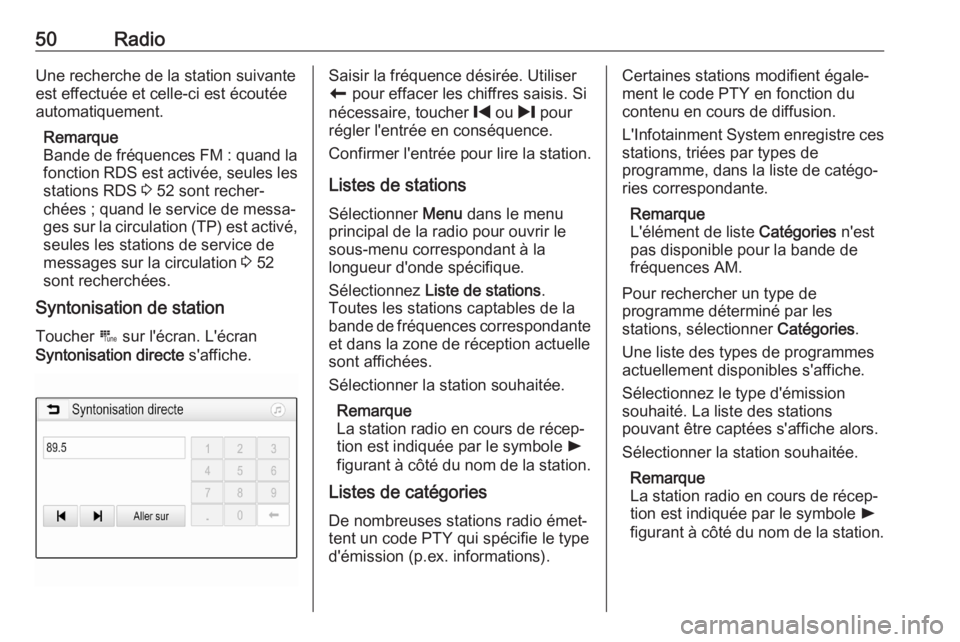
50RadioUne recherche de la station suivante
est effectuée et celle-ci est écoutée
automatiquement.
Remarque
Bande de fréquences FM : quand la
fonction RDS est activée, seules les
stations RDS 3 52 sont recher‐
chées ; quand le service de messa‐ ges sur la circulation (TP) est activé, seules les stations de service de
messages sur la circulation 3 52
sont recherchées.
Syntonisation de station
Toucher B sur l'écran. L'écran
Syntonisation directe s'affiche.Saisir la fréquence désirée. Utiliser
r pour effacer les chiffres saisis. Si
nécessaire, toucher % ou / pour
régler l'entrée en conséquence.
Confirmer l'entrée pour lire la station.
Listes de stations Sélectionner Menu dans le menu
principal de la radio pour ouvrir le
sous-menu correspondant à la
longueur d'onde spécifique.
Sélectionnez Liste de stations .
Toutes les stations captables de la
bande de fréquences correspondante
et dans la zone de réception actuelle
sont affichées.
Sélectionner la station souhaitée.
Remarque
La station radio en cours de récep‐
tion est indiquée par le symbole l
figurant à côté du nom de la station.
Listes de catégories
De nombreuses stations radio émet‐
tent un code PTY qui spécifie le type
d'émission (p.ex. informations).Certaines stations modifient égale‐
ment le code PTY en fonction du
contenu en cours de diffusion.
L'Infotainment System enregistre ces stations, triées par types de
programme, dans la liste de catégo‐ ries correspondante.
Remarque
L'élément de liste Catégories n'est
pas disponible pour la bande de
fréquences AM.
Pour rechercher un type de
programme déterminé par les
stations, sélectionner Catégories.
Une liste des types de programmes
actuellement disponibles s'affiche.
Sélectionnez le type d'émission
souhaité. La liste des stations
pouvant être captées s'affiche alors.
Sélectionner la station souhaitée.
Remarque
La station radio en cours de récep‐
tion est indiquée par le symbole l
figurant à côté du nom de la station.
Page 52 of 93
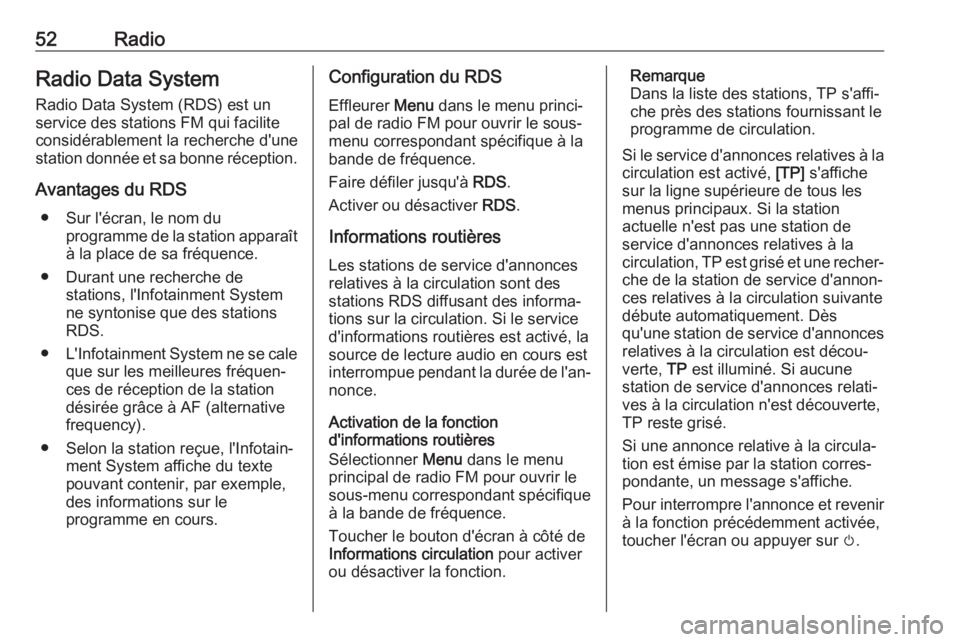
52RadioRadio Data System
Radio Data System (RDS) est un
service des stations FM qui facilite
considérablement la recherche d'une
station donnée et sa bonne réception.
Avantages du RDS ● Sur l'écran, le nom du programme de la station apparaît
à la place de sa fréquence.
● Durant une recherche de stations, l'Infotainment System
ne syntonise que des stations
RDS.
● L'Infotainment System ne se cale
que sur les meilleures fréquen‐
ces de réception de la station
désirée grâce à AF (alternative
frequency).
● Selon la station reçue, l'Infotain‐ ment System affiche du texte
pouvant contenir, par exemple,
des informations sur le
programme en cours.Configuration du RDS
Effleurer Menu dans le menu princi‐
pal de radio FM pour ouvrir le sous-
menu correspondant spécifique à la
bande de fréquence.
Faire défiler jusqu'à RDS.
Activer ou désactiver RDS.
Informations routières
Les stations de service d'annonces
relatives à la circulation sont des
stations RDS diffusant des informa‐
tions sur la circulation. Si le service
d'informations routières est activé, la
source de lecture audio en cours est
interrompue pendant la durée de l'an‐ nonce.
Activation de la fonction
d'informations routières
Sélectionner Menu dans le menu
principal de radio FM pour ouvrir le
sous-menu correspondant spécifique
à la bande de fréquence.
Toucher le bouton d'écran à côté de
Informations circulation pour activer
ou désactiver la fonction.Remarque
Dans la liste des stations, TP s'affi‐
che près des stations fournissant le
programme de circulation.
Si le service d'annonces relatives à la
circulation est activé, [TP] s'affiche
sur la ligne supérieure de tous les menus principaux. Si la station
actuelle n'est pas une station de
service d'annonces relatives à la
circulation, TP est grisé et une recher‐
che de la station de service d'annon‐
ces relatives à la circulation suivante
débute automatiquement. Dès
qu'une station de service d'annonces relatives à la circulation est décou‐
verte, TP est illuminé. Si aucune
station de service d'annonces relati‐
ves à la circulation n'est découverte,
TP reste grisé.
Si une annonce relative à la circula‐
tion est émise par la station corres‐
pondante, un message s'affiche.
Pour interrompre l'annonce et revenir
à la fonction précédemment activée,
toucher l'écran ou appuyer sur m.
Page 56 of 93
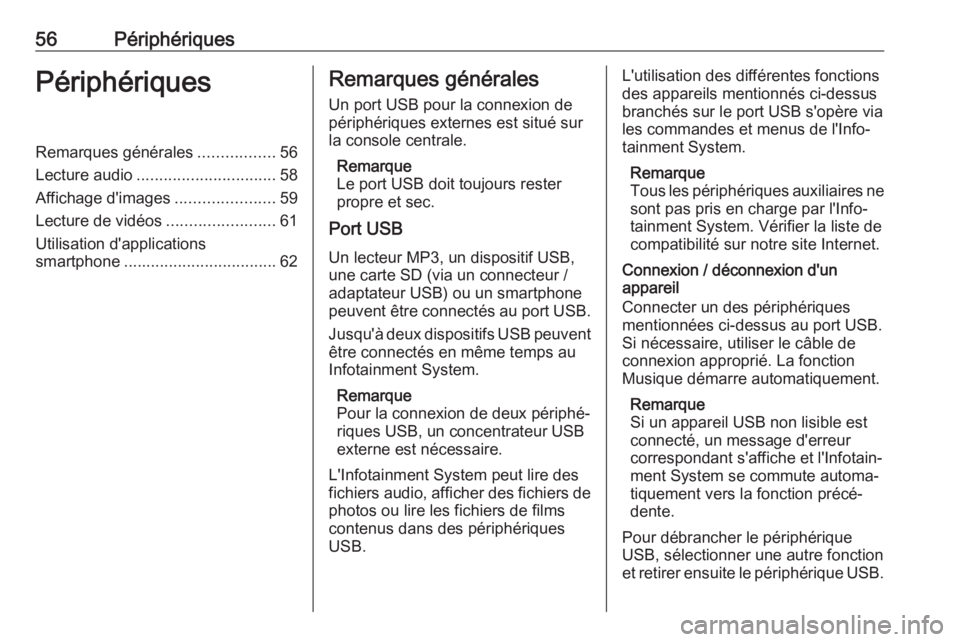
56PériphériquesPériphériquesRemarques générales.................56
Lecture audio ............................... 58
Affichage d'images ......................59
Lecture de vidéos ........................61
Utilisation d'applications
smartphone .................................. 62Remarques générales
Un port USB pour la connexion de
périphériques externes est situé sur
la console centrale.
Remarque
Le port USB doit toujours rester
propre et sec.
Port USB
Un lecteur MP3, un dispositif USB,
une carte SD (via un connecteur /
adaptateur USB) ou un smartphone
peuvent être connectés au port USB.
Jusqu'à deux dispositifs USB peuvent être connectés en même temps au
Infotainment System.
Remarque
Pour la connexion de deux périphé‐
riques USB, un concentrateur USB
externe est nécessaire.
L'Infotainment System peut lire des
fichiers audio, afficher des fichiers de photos ou lire les fichiers de films
contenus dans des périphériques
USB.L'utilisation des différentes fonctions
des appareils mentionnés ci-dessus
branchés sur le port USB s'opère via
les commandes et menus de l'Info‐
tainment System.
Remarque
Tous les périphériques auxiliaires ne
sont pas pris en charge par l'Info‐ tainment System. Vérifier la liste decompatibilité sur notre site Internet.
Connexion / déconnexion d'un
appareil
Connecter un des périphériques
mentionnées ci-dessus au port USB. Si nécessaire, utiliser le câble de
connexion approprié. La fonction
Musique démarre automatiquement.
Remarque
Si un appareil USB non lisible est
connecté, un message d'erreur
correspondant s'affiche et l'Infotain‐ ment System se commute automa‐
tiquement vers la fonction précé‐
dente.
Pour débrancher le périphérique
USB, sélectionner une autre fonction
et retirer ensuite le périphérique USB.
Page 57 of 93
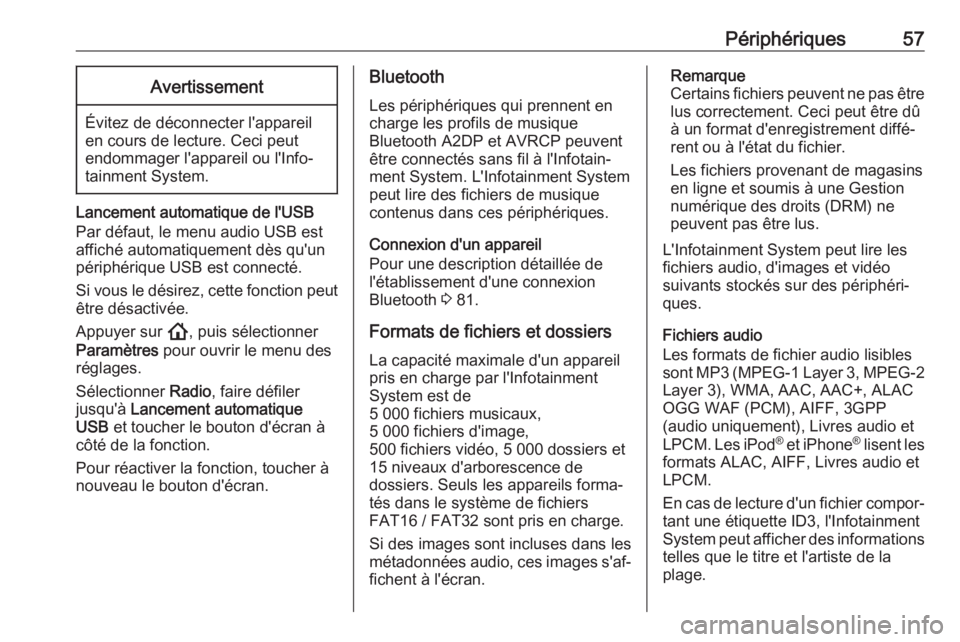
Périphériques57Avertissement
Évitez de déconnecter l'appareil
en cours de lecture. Ceci peut
endommager l'appareil ou l'Info‐
tainment System.
Lancement automatique de l'USB
Par défaut, le menu audio USB est
affiché automatiquement dès qu'un
périphérique USB est connecté.
Si vous le désirez, cette fonction peut
être désactivée.
Appuyer sur !, puis sélectionner
Paramètres pour ouvrir le menu des
réglages.
Sélectionner Radio, faire défiler
jusqu'à Lancement automatique
USB et toucher le bouton d'écran à
côté de la fonction.
Pour réactiver la fonction, toucher à
nouveau le bouton d'écran.
Bluetooth
Les périphériques qui prennent en
charge les profils de musique
Bluetooth A2DP et AVRCP peuvent
être connectés sans fil à l'Infotain‐
ment System. L'Infotainment System
peut lire des fichiers de musique
contenus dans ces périphériques.
Connexion d'un appareil
Pour une description détaillée de
l'établissement d'une connexion
Bluetooth 3 81.
Formats de fichiers et dossiers
La capacité maximale d'un appareil
pris en charge par l'Infotainment
System est de
5 000 fichiers musicaux,
5 000 fichiers d'image,
500 fichiers vidéo, 5 000 dossiers et
15 niveaux d'arborescence de
dossiers. Seuls les appareils forma‐ tés dans le système de fichiers
FAT16 / FAT32 sont pris en charge.
Si des images sont incluses dans les
métadonnées audio, ces images s'af‐ fichent à l'écran.Remarque
Certains fichiers peuvent ne pas être
lus correctement. Ceci peut être dû
à un format d'enregistrement diffé‐
rent ou à l'état du fichier.
Les fichiers provenant de magasins
en ligne et soumis à une Gestion
numérique des droits (DRM) ne
peuvent pas être lus.
L'Infotainment System peut lire les
fichiers audio, d'images et vidéo
suivants stockés sur des périphéri‐
ques.
Fichiers audio
Les formats de fichier audio lisibles
sont MP3 (MPEG-1 Layer 3, MPEG-2 Layer 3), WMA, AAC, AAC+, ALAC
OGG WAF (PCM), AIFF, 3GPP
(audio uniquement), Livres audio et
LPCM. Les iPod ®
et iPhone ®
lisent les
formats ALAC, AIFF, Livres audio et
LPCM.
En cas de lecture d'un fichier compor‐ tant une étiquette ID3, l'Infotainment
System peut afficher des informations
telles que le titre et l'artiste de la
plage.